Armazenamento em Cache
O cache é uma parte essencial da otimização do seu site WordPress e na Kinsta, isso é fácil de gerenciar. As seguintes opções de cache estão disponíveis em Sites WordPress > nome do site > Cache:
- Edge Caching
- CDN
- Cache do servidor (também chamado de cache de página inteira)
- Redis
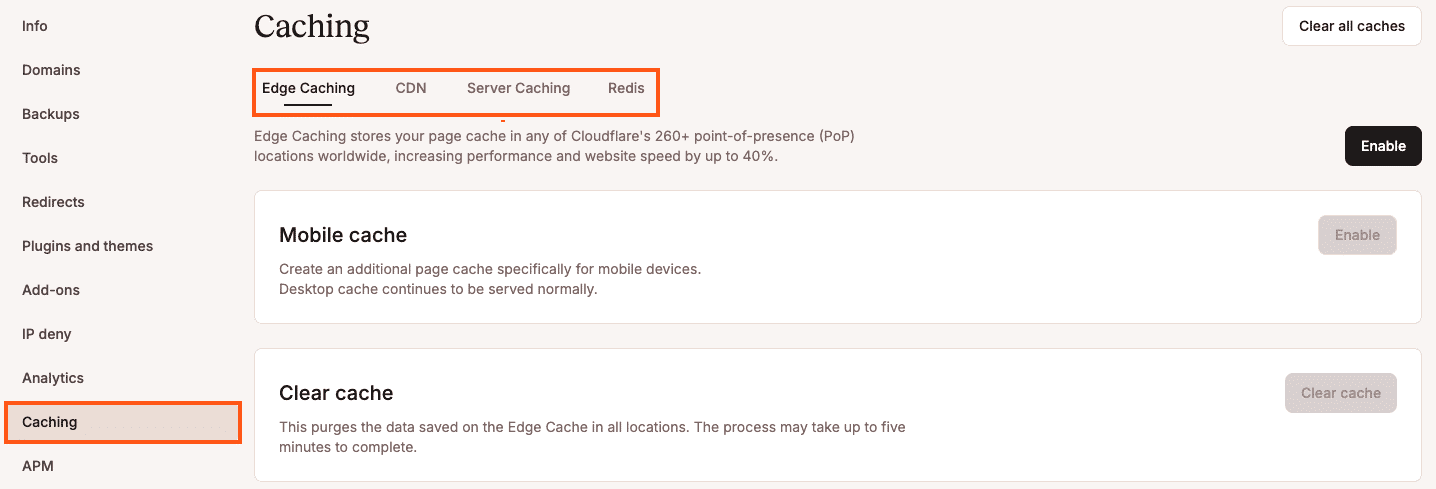
Limpando o cache
Observação: Se o seu tema ou um plugin ativo em seu site tiver cache integrado, esse cache será gerenciado separadamente do cache implementado pela Kinsta. Se você precisar limpar todo o cache, recomendamos limpar o cache de qualquer tema ou plugin primeiro.
Você pode limpar o cache em seu painel WordPress, no MyKinsta ou com o WP-CLI (em um terminal/cliente SSH). Descrevemos como limpar cada tipo de cache em seus respectivos guias e combinamos essas informações abaixo.
Limpe o cache no MyKinsta
No MyKinsta, você pode limpar o cache do servidor, CDN e o Edge Cache de um ou vários sites, incluindo ambientes de teste de forma simultânea, diretamente na página Sites WordPress. Se o Complemento Redis estiver habilitado, o cache de objetos do Redis também será limpo automaticamente.
Marque as caixas ao lado dos sites que deseja limpar, clique em Ações e selecione Limpar cache.
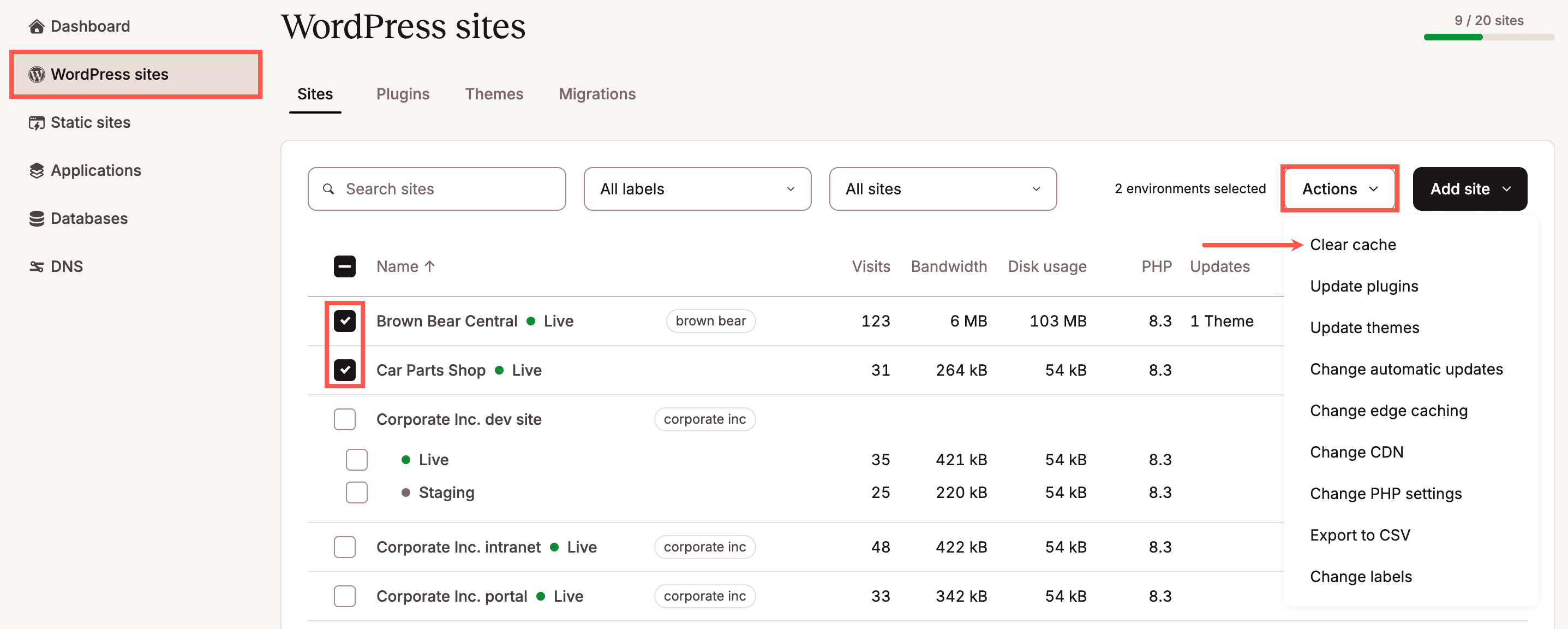
Em seguida, escolha os tipos de cache que deseja limpar e clique em Limpar cache.

Assim que o processo for concluído, uma mensagem de sucesso será exibida.
Você também pode limpar o cache do servidor, do CDN e o Edge Cache de um único site em Sites WordPress > nome do site > Cache > Limpar todos os caches. Se o Complemento Redis estiver habilitado, o cache de objetos do Redis também será limpo automaticamente.
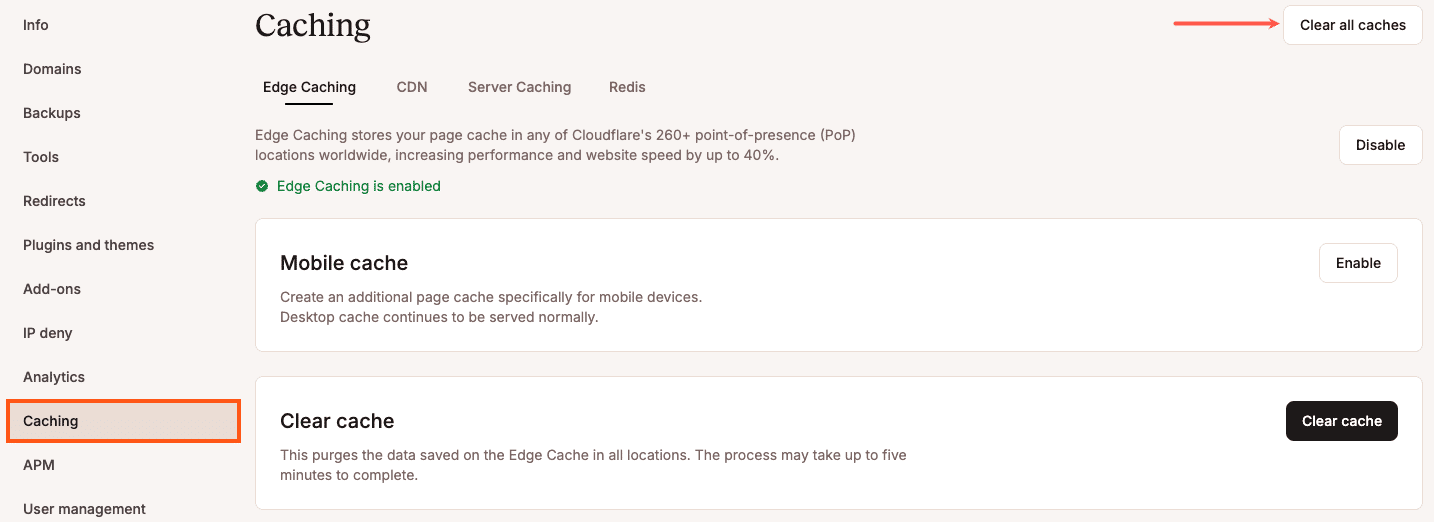
Limpar o cache em seu painel WordPress
Com o plugin Kinsta MU (instalado por padrão em todos os sites hospedados na Kinsta), você pode limpar o cache diretamente do painel do WordPress, incluindo:
- Cache de página inteira.
- Cache de objeto.
- Cache de CDN.
- Todo o cache.
Faça login no painel do WordPress.
Se você precisar limpar o cache do site inteiro, clique no link Limpar cache na barra de ferramentas do administrador, próximo ao canto superior direito da página.
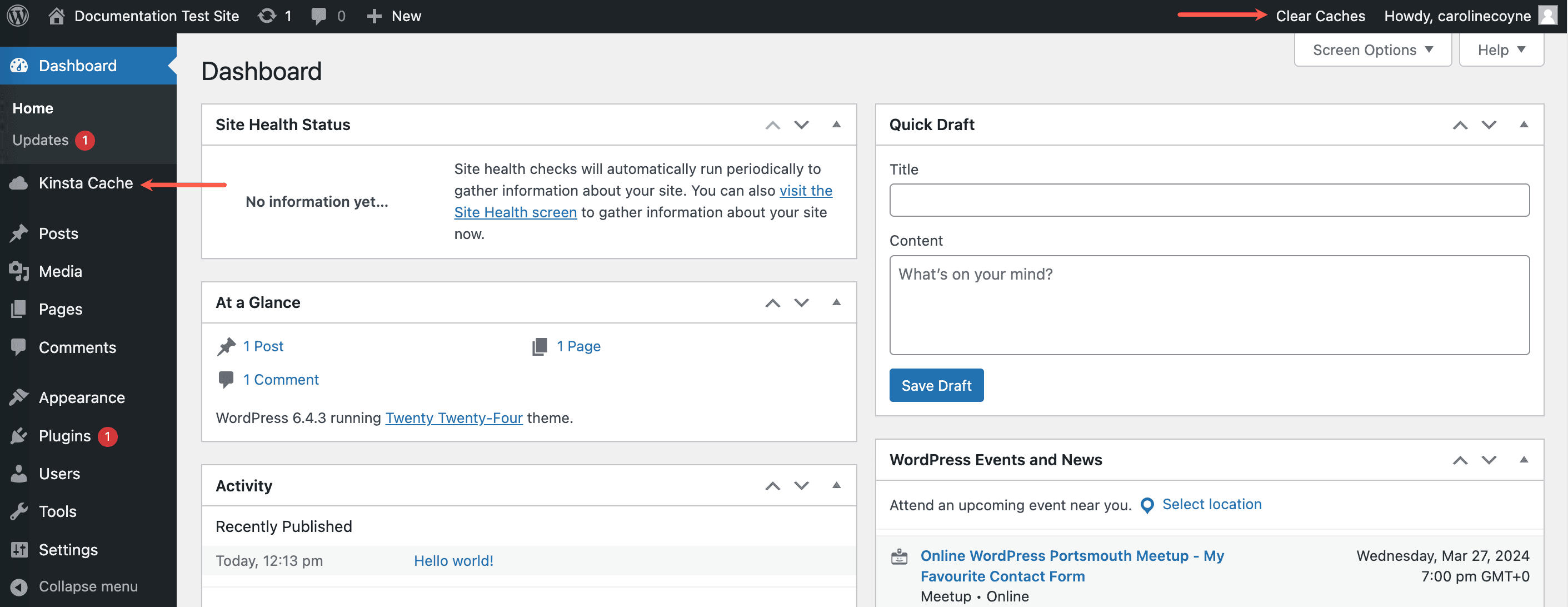
Para limpar o cache de URLs ou caminhos específicos automaticamente quando você fizer alterações em seu site, você pode configurar essas URLs nas configurações do plugin Kinsta MU. Clique em CacheKinsta na barra lateral esquerda e adicione as URLs que você deseja limpar quando forem feitas atualizações. Para obter mais informações, confira nosso guia sobre como adicionar URLs de cache personalizado no plugin Kinsta MU.
- Quando o Edge Caching está ativado em seu site, limpar o cache com o plugin Kinsta MU também limpa o Edge Caching.
- Quando o CDN da Kinsta está ativado, limpar o cache com o plugin Kinsta MU também limpa o cache do CDN.
Limpe o cache com o WP-CLI
Conecte-se ao seu servidor com SSH e navegue até a raiz do documento do seu site:
cd publicSe o plugin Kinsta Must Use (MU) estiver instalado no site, você poderá limpar o cache de página inteira e o Edge Caching (quando o Edge Caching estiver ativado) com este comando:
wp kinsta cache purgeSe você quiser limpar apenas o cache do site sem limpar o Edge Caching, adicione a flag --site:
wp kinsta cache purge --siteQuando o Kinsta CDN está ativado, você pode limpar o cache do CDN adicionando a flag --cdn:
wp kinsta cache purge --cdnSe você adicionou o complemento Redis ao seu site, poderá limpar o cache do Redis adicionando o sinalizador --object:
wp kinsta cache purge --objectPara limpar todo o cache, adicione a flag --all:
wp kinsta cache purge --allLimpe o cache de objetos do seu site com o seguinte comando:
wp cache flushVocê também pode encadear os dois comandos em uma única linha:
wp kinsta cache purge && wp cache flushSaia do SSH com o seguinte comando:
quitLimpe o cache do Redis com SSH
Se você adicionou o complemento Redis ao seu site, poderá se conectar ao servidor com SSH e limpar o cache do Redis com o seguinte comando:
redis-cli flushall asyncSaia do SSH com o seguinte comando:
quit